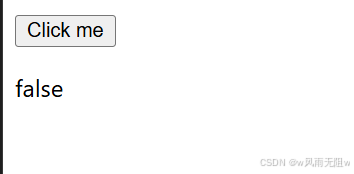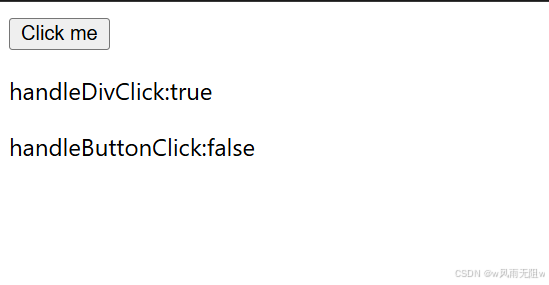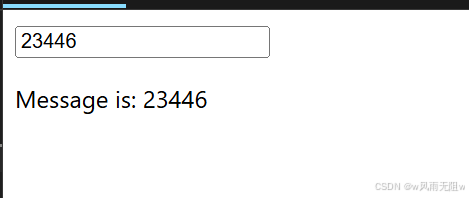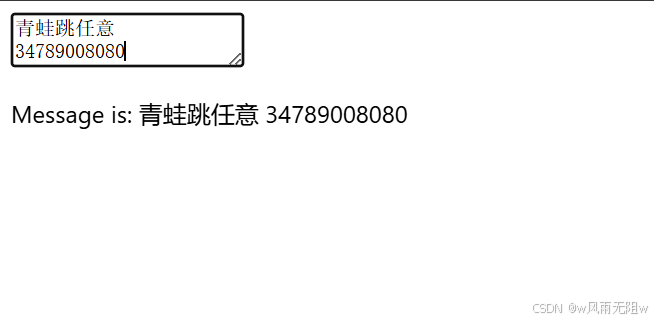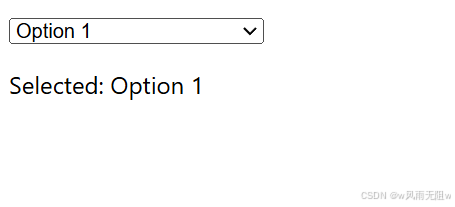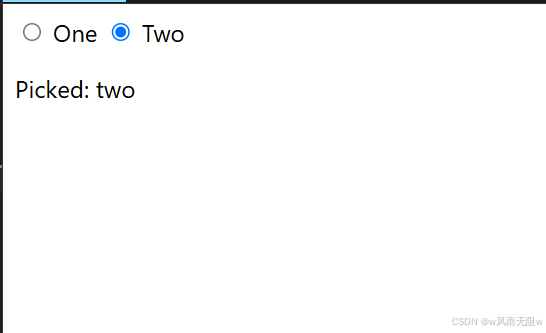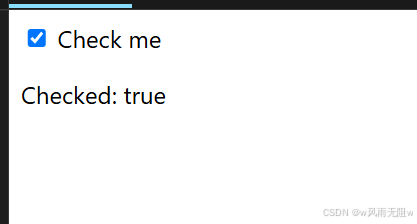一、事件处理
在 Vue 3 中,事件处理是组件间通信的重要机制。Vue 提供了 v-on 指令(或其缩写 @)来监听 DOM 事件,并在事件触发时执行特定的 JavaScript 代码。以下是 Vue 3 事件处理的详细说明:
1、基本用法
使用 v-on 或 @ 监听事件,并指定一个方法来处理事件:
<script setup>
import { ref } from 'vue'
const message = ref(true)
function handleClick() {
message.value = !message.value
}
</script>
<template>
<button @click="handleClick">Click me </button>
<p> {{message}}</p>
</template>
在这个例子中,当按钮被点击时,handleClick 方法将被调用。
2、事件修饰符
在 Vue.js 中,事件修饰符是用来修改事件监听器的行为的的特殊后缀,可以添加到 v-on 或 @ 指令的参数中。这些修饰符为事件处理提供了更多的控制,以下是 Vue 3 中常用的事件修饰符及其作用:
.stop
阻止事件冒泡。这意味着事件将不会继续传播到父元素。
<script setup>
import { ref } from 'vue'
const parent = ref(true)
const Button = ref(true)
function handleDivClick() {
parent.value = !parent.value
}
function handleButtonClick() {
Button.value = !Button.value
}
</script>
<template>
<div @click="handleDivClick">
<button @click.stop="handleButtonClick">Click me</button>
<p>{{"handleDivClick:" + parent }}</p>
<p>{{"handleButtonClick:" + Button}}</p>
</div>
</template>
在这个例子中,点击按钮时,handleDivClick 不会被触发,而handleButtonClick 会被触发, 因为 .stop 修饰符阻止了事件冒泡。
.prevent
阻止事件的默认行为。例如,阻止表单提交或链接跳转。
<template>
<form @submit.prevent="handleSubmit">
<input type="submit" value="Submit">
</form>
</template>
<script>
import { defineComponent } from 'vue';
export default defineComponent({
setup() {
function handleSubmit() {
console.log('Form submitted without actual submit');
}
return {
handleSubmit
};
}
});
</script>
在这个例子中,点击提交按钮时,表单不会实际提交,因为 .prevent 修饰符阻止了默认行为。
.capture:使用事件捕获模式而不是冒泡模式。.self:仅当事件在该元素本身触发时才触发处理函数。.once:事件处理函数只执行一次。
3、按键修饰符
在 Vue.js 中,按键修饰符是用来监听特定的键盘事件,并在用户按下特定键时触发相应的处理函数。这些修饰符可以让你指定一个键或一组键来触发事件处理器。
基本用法
Vue 为 v-on 或 @ 指令提供了一些内置的按键修饰符,例如 .enter、.tab、.delete(捕获“删除”和“退格”键)、.esc、.space、.up、.down、.left、.right 等。
<script setup>
import { ref } from 'vue'
const EnterKey = ref(true)
const TabKey = ref(true)
const EscKey = ref(true)
const DeleteKey = ref(true)
const SpaceKey = ref(true)
function handleEnter() {
EnterKey.value = !EnterKey.value;
}
function handleTab() {
TabKey.value = !TabKey.value;
}
function handleDelete() {
DeleteKey.value = !DeleteKey.value;
}
function handleEsc() {
EscKey.value = !EscKey.value;
}
function handleSpace() {
SpaceKey.value = !SpaceKey.value;
}
</script>
<template>
<input @keyup.enter="handleEnter" />
<input @keydown.tab="handleTab" />
<input @keyup.delete="handleDelete" />
<input @keyup.esc="handleEsc" />
<input @keyup.space="handleSpace" />
<p>{{"handleEnter:" + EnterKey }}</p>
<p>{{"handleTab:" + TabKey }}</p>
<p>{{"handleDelete:" + DeleteKey }}</p>
<p>{{"handleEsc:" + EscKey }}</p>
<p>{{"handleSpace:" + SpaceKey }}</p>
</template>
在这个例子中,每个 input 元素都监听了不同的键盘事件,并在用户按下相应的键时触发了对应的处理函数。
4、鼠标按键修饰符
Vue 提供了鼠标按键修饰符,允许你监听特定的鼠标按钮事件。
.left:监听鼠标左键点击事件。.right:监听鼠标右键点击事件。.middle:监听鼠标中键点击事件。
<script setup>
import { ref } from 'vue'
let keyLeftname =ref('1');
function onClickLeft() {
keyLeftname.value= `onClickLeft`
}
function onClickRight() {
keyLeftname.value= `onClickRight`
}
function onClickMiddle() {
keyLeftname.value= `onClickMiddle`
}
</script>
<template>
<button @click.left="onClickLeft">Left click me</button>
<button @click.right="onClickRight">Right click me</button>
<button @click.middle="onClickMiddle">Middle click me</button>
<p>{{"onClickLeft:" + keyLeftname }}</p>
</template>
系统按键修饰符
你可以使用以下系统按键修饰符来触发鼠标或键盘事件监听器,只有当按键被按下时才会触发。
.ctrl.alt.shift.meta
<!-- Alt + Enter -->
<input @keyup.alt.enter="clear" />
<!-- Ctrl + 点击 -->
<div @click.ctrl="doSomething">Do something</div>
二、表单输入绑定
v-model 是 Vue.js 中的一个指令,用于在表单输入和应用状态之间创建双向数据绑定。它不仅简化了数据绑定的过程,还自动处理了用户输入的更新。
1、文本输入
对于 <input>、<textarea> 和 <select> 元素,v-model 可以创建一个响应式的值,当用户输入时自动更新。
<script setup>
import { ref } from 'vue'
const message = ref('');
</script>
<template>
<input v-model="message" placeholder="Edit me" />
<p>Message is: {{ message }}</p>
</template>
在这个例子中,message 是一个响应式引用,它会在用户输入时自动更新。
2、多行文本
对于 <textarea>,v-model 同样适用。
<script setup>
import { ref } from 'vue'
const message = ref('');
</script>
<template>
<textarea v-model="message" placeholder="Type something..."></textarea>
<p>Message is: {{ message }}</p>
</template>
3、选择框
对于 <select> 元素,v-model 会更新所选选项的值。
<script setup>
import { ref } from 'vue'
const selected = ref('');
</script>
<template>
<select v-model="selected">
<option disabled value="">Please choose an option</option>
<option>Option 1</option>
<option>Option 2</option>
<option>Option 3</option>
</select>
<p>Selected: {{ selected }}</p>
</template>
4 、单选按钮
对于单选按钮 <input type="radio">,v-model 会更新选中的值。
<script setup>
import { ref } from 'vue'
const picked = ref('one');
</script>
<template>
<input type="radio" v-model="picked" value="one"> One
<input type="radio" v-model="picked" value="two"> Two
<p>Picked: {{ picked }}</p>
</template>
5、复选框
对于复选框 <input type="checkbox">,v-model 可以绑定到一个数组或一个布尔值。
<script setup>
import { ref } from 'vue'
const checked = ref(false);
</script>
<template>
<input type="checkbox" v-model="checked"> Check me
<p>Checked: {{ checked }}</p>
</template>
6、修饰符
v-model 可以接受修饰符来改变其行为:
.lazy:代替input事件,使用change事件来更新数据。.number:将用户的输入转换为数值类型。.trim:去除用户输入的首尾空白。
<script setup>
import { ref } from 'vue'
const msg = ref('');
const age = ref(0);
</script>
<template>
<input v-model.lazy="msg" debounce="300">
<input v-model.number="age">
<input v-model.trim="msg">
</template>